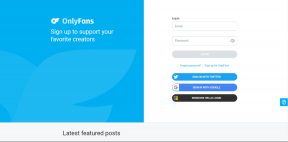Как создать свою собственную тему для Windows 8
Разное / / November 29, 2021

А тема представляет собой набор настроек, относящихся к Windows в целом. Например, изменение системных звуков по сравнению со стандартными или добавление уникальных изображений в качестве обоев рабочего стола приводит к созданию настраиваемой темы. Затем вы можете сохранить эту тему или поделиться ею с другими.
Изменения в теме включают фон рабочего стола, цвета панели задач и окон, звуки и заставку. Внесите изменения в любую из этих категорий и сохраните тему. Вы можете создать несколько пользовательских тем, а затем с легкостью переключаться между ними по своему усмотрению.
Ниже мы рассмотрим, как настроить эти разделы темы Windows. В Windows 8 это делается точно так же, как в Windows 7. Таким образом, для тех, кто уже пробовал это в более ранней версии ОС, эти шаги должны показаться знакомыми.
Как создать собственную тему для Windows 8
Щелкните правой кнопкой мыши в любом месте рабочего стола и выберите Персонализировать.

Выбирать Фон рабочего стола для настроек фона.

Здесь мы можем изменить изображения обоев. Либо выберите один из сплошных цветов для простого фона, либо выберите раскрывающийся список с изображениями.

Если Библиотека изображений выбрана, мы можем выбрать папку, полную изображений, которые будут использоваться.

Дельный Совет: Посмотри на крутые Рождественские обои здесь которые вы можете использовать в качестве фона.
Выберите одно или несколько из этих изображений для использования в слайд-шоу фона. Вы также можете настроить параметры слайд-шоу по своему желанию: изменить положение изображений, задержку переходов, а также перетасовать обои.

Выбрать Цвет элемент обратно на Персонализация страницу, чтобы изменить цвет панели задач и границ окон. Первый вариант, аналогичный тому, что мы выбрали ниже, - это автоматически выбираемый цвет, который лучше всего соответствует обоям рабочего стола.

Выбрать Звуки раздел, чтобы изменить то, что слышно, когда на компьютере происходят определенные вещи. Например, вы можете изменить Звуковой сигнал по умолчанию звук на любой из предустановок аудио файлы или выберите свой. Или вы можете выбрать Звуковая схема который вообще не содержит звука.

Выбрать Заставка элемент, чтобы изменить эти настройки.

Когда все изменения внесены, сохраните тему. Сделайте это, нажав Сохранить тему и присвоив ему подходящее имя.

Любое изменение, внесенное в любую тему, отделит ее от исходной и отобразит как несохраненную тему. Затем вы можете создавать новые темы из других пользовательских или даже из предустановленных. Переименуйте каждый соответственно, чтобы вы могли легко переключаться между ними, зная, какие свойства они имеют.

Удаление и отправка тем
Вы можете удалить только тему, которой в данный момент не пользуетесь. Если у вас есть только одна настраиваемая тема и вы хотите ее удалить, вы должны выбрать Тема Windows по умолчанию а затем щелкните правой кнопкой мыши пользовательский, чтобы удалить его, например:

Поделитесь любой темой, щелкнув ее правой кнопкой мыши и выбрав Сохраните тему для публикации.

Вам будет предложено сохранить его в узнаваемом месте, например:

Затем вы можете поделиться Настольный пакет файл с кем угодно, чтобы они могли использовать вашу тему.
Заключение
Создать собственную тему очень просто. Но пока это является простой и легкий в использовании, вы можете сделать свою Windows 8 немного отличной от тем других людей, просто выполнив эти шаги выше.